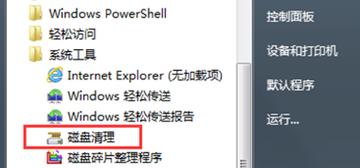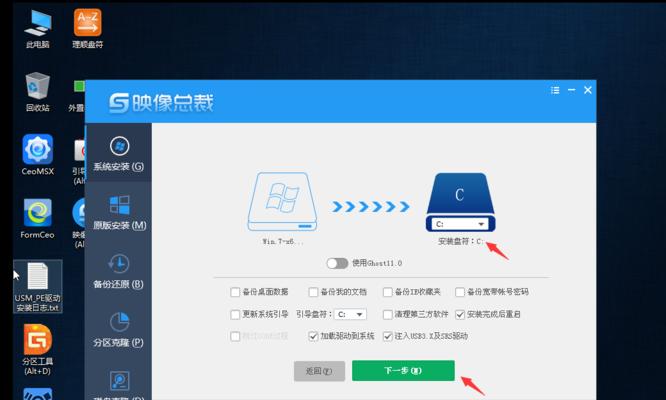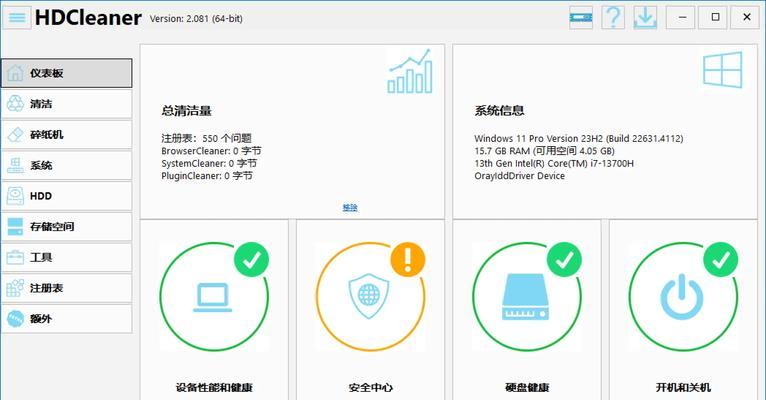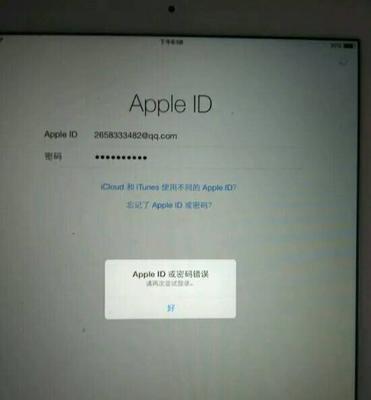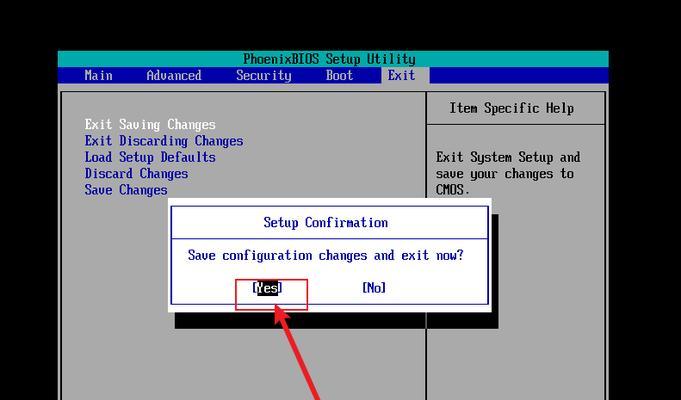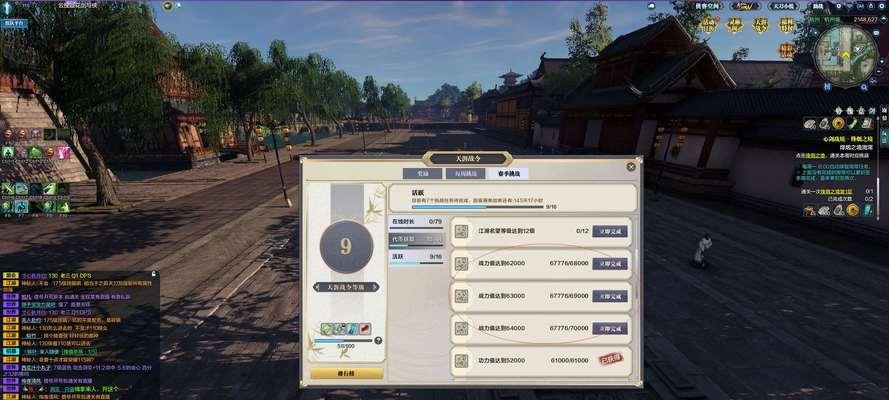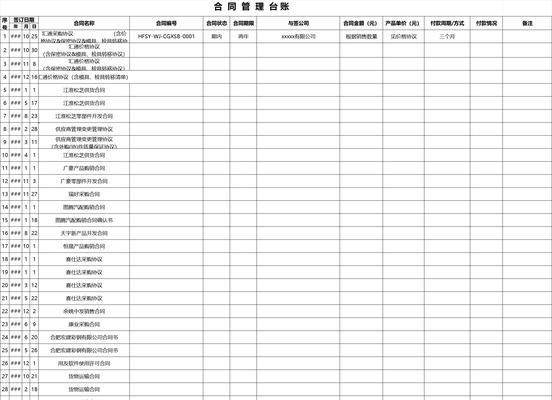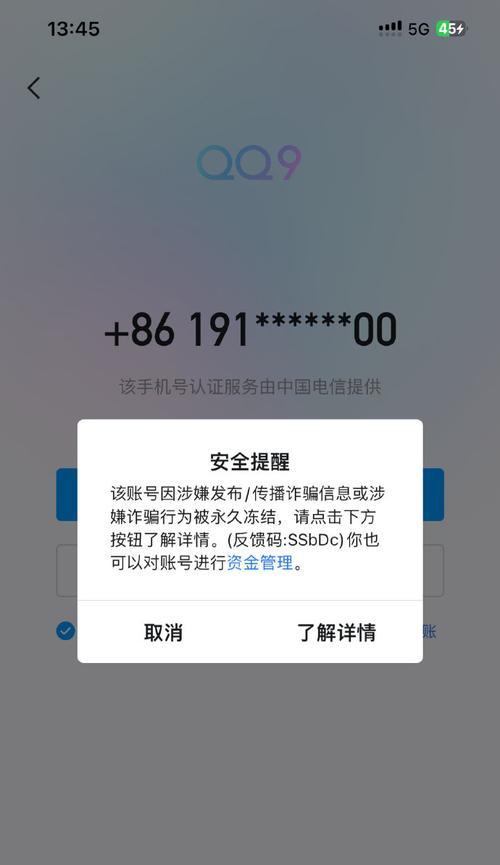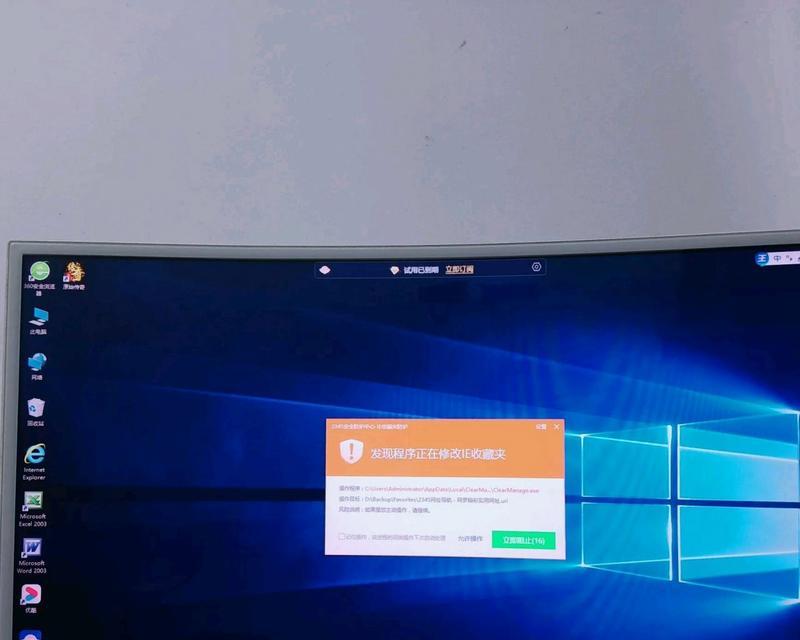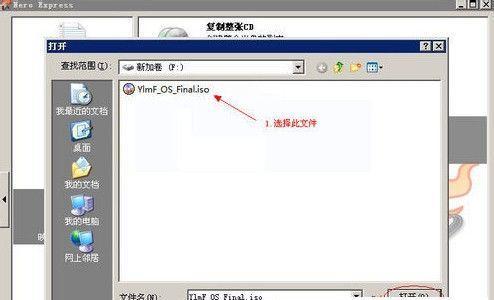在使用Windows7操作系统时,随着时间的推移和日常使用,C盘空间可能会逐渐减少。这不仅会影响电脑的性能,还可能导致系统运行缓慢甚至崩溃。为了解决这个问题,我们需要清理C盘空间,并且在此过程中可能需要管理员权限进行一些操作。
关闭系统还原功能
为了释放C盘空间,关闭系统还原功能是一个有效的方法。进入控制面板,选择“系统和安全”,然后点击“系统”,在左侧选择“系统保护”,选择C盘,并将其设置为“关闭系统保护”,最后点击“应用”和“确定”。
清理临时文件
临时文件占据了大量的磁盘空间,所以定期清理它们是非常必要的。进入“开始”菜单,在搜索栏中输入“%temp%”,并按回车键,可以打开临时文件夹。选择所有文件并删除。
清理回收站
回收站中的文件虽然已经被删除,但仍然占用一定的空间。右键点击回收站图标,选择“清空回收站”,然后点击“是”确认删除。
卸载不需要的程序
在控制面板的“程序”中,选择“卸载程序”。浏览列表并找到你不再使用或不需要的程序,右键点击它们并选择“卸载”。完成此步骤后,你可以释放大量的磁盘空间。
删除临时互联网文件
打开InternetExplorer浏览器,点击菜单中的“工具”,选择“Internet选项”,在“浏览历史记录”部分点击“删除”按钮。确保选择了“临时互联网文件”选项,并点击“删除”。
清理磁盘碎片
磁盘碎片会导致C盘空间被浪费。打开“计算机”,右键点击C盘图标,选择“属性”,在“工具”选项卡中选择“磁盘清理”和“磁盘碎片整理”。
压缩文件
压缩文件可以节省磁盘空间。在资源管理器中,右键点击要压缩的文件或文件夹,选择“属性”,在“常规”选项卡中点击“高级”,勾选“压缩内容以节省磁盘空间”,然后点击“确定”。
清理下载文件夹
下载文件夹中可能堆积了很多无用的文件。打开资源管理器,找到下载文件夹,选择不再需要的文件并删除。
清理临时数据库文件
Windows更新和一些程序会产生临时数据库文件,它们也会占据磁盘空间。进入“开始”菜单,在搜索栏中输入“%windir%\SoftwareDistribution\Download”,并按回车键,选择所有文件并删除。
检查大文件
使用磁盘清理工具或手动搜索大文件可以帮助你找到占用较多磁盘空间的文件。根据需要删除或移动这些文件。
清理系统日志文件
系统日志文件占用了一定的磁盘空间。打开事件查看器,在左侧导航栏中选择“Windows日志”,右键点击“应用程序”,选择“清除日志”。
清理浏览器缓存
不同的浏览器可能有不同的方法清理缓存。在浏览器的设置或选项中,寻找清理缓存或清理浏览数据的选项,并执行相应的操作。
清理垃圾邮件文件夹
在电子邮件客户端中,清理垃圾邮件文件夹可以释放一些磁盘空间。打开电子邮件客户端,找到垃圾邮件文件夹并删除其中的邮件。
清理桌面和下载文件夹
桌面和下载文件夹中的文件会占用磁盘空间,清理它们有助于释放空间。删除不再需要的文件或将其移动到其他位置。
通过执行上述操作,我们可以有效地清理C盘空间,并提高电脑的性能。定期进行这些清理操作是非常必要的,以确保系统正常运行并保持良好的性能。记得在进行任何更改之前备份重要的文件和数据。